Comment désinstaller l'application destinée à promouvoir searches.network ?
Logiciels malveillants spécifiques à MacÉgalement connu sous le nom de: Pirate de navigateur searches.network
Obtenez une analyse gratuite et vérifiez si votre ordinateur est infecté.
SUPPRIMEZ-LES MAINTENANTPour utiliser le produit complet, vous devez acheter une licence pour Combo Cleaner. 7 jours d’essai limité gratuit disponible. Combo Cleaner est détenu et exploité par RCS LT, la société mère de PCRisk.
Comment supprimer le pirate de navigateur searches.network d'un Mac ?
Qu'est-ce que searches.network ?
Searches.network est l'adresse d'un faux moteur de recherche qui affiche les résultats générés par webcrawler.com, un autre moteur douteux. Les recherches montrent que searches.network est promu par une application potentiellement indésirable (PUA), un pirate de navigateur que les utilisateurs installent par le biais d'un programme d'installation trompeur d'Adobe Flash Player. Généralement, les pirates de navigateur font la promotion de faux moteurs de recherche en modifiant certains paramètres du navigateur. Il est intéressant de mentionner qu'ils sont classés dans la catégorie des PUA parce que les utilisateurs téléchargent et installent de telles applications sans le savoir, sans le vouloir.
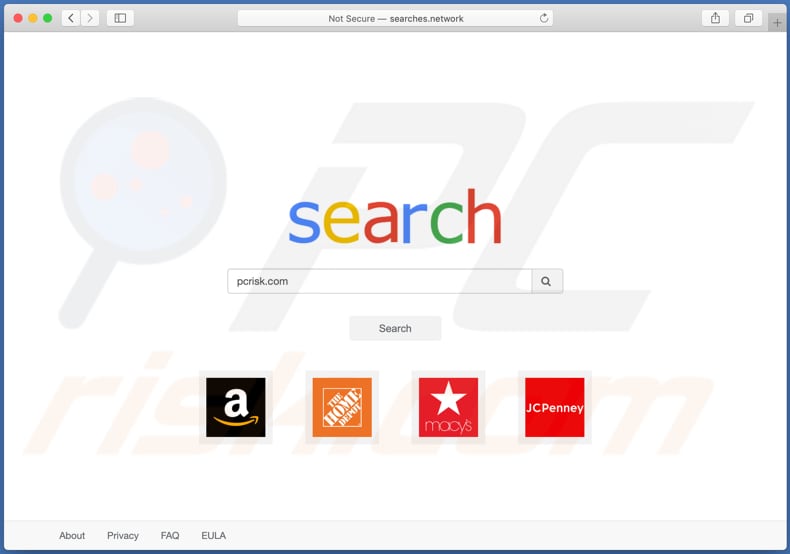
Les pirates de navigateur font la promotion de faux moteurs de recherche en attribuant leur adresse comme adresse de la page d'accueil, du moteur de recherche par défaut et du nouvel onglet. L'objectif principal est de s'assurer que les utilisateurs visitent une certaine adresse (dans ce cas-ci searches.network) lorsqu'ils ouvrent un navigateur, un nouvel onglet et saisissent des requêtes de recherche dans la barre d'URL. Comme mentionné dans l'introduction, searches.network redirige les utilisateurs vers webcrawler.com, un autre moteur de recherche douteux. Il est courant que ces moteurs de recherche incluent dans leurs résultats des liens vers des sites web peu fiables, il ne faut donc pas leur faire confiance. Afin de pouvoir supprimer searches.network des paramètres du navigateur, les utilisateurs doivent désinstaller l'application qui est conçue pour le promouvoir, sinon cette application réassignera ses paramètres après chaque tentative de modification, de suppression. Un autre problème avec les pirates de navigateur est qu'ils sont souvent conçus pour collecter les requêtes de recherche saisies, les adresses IP, les géolocalisations et/ou d'autres données de navigation. De plus, ces applications peuvent être capables d'accéder à des informations sensibles. Les données collectées peuvent être vendues à des tiers (potentiellement des cybercriminels) ou utilisées à mauvais escient pour générer des revenus d'une autre manière. Par conséquent, les PUA installées peuvent causer des problèmes tels que l'usurpation d'identité, des problèmes liés à la sécurité de la navigation, à la confidentialité en ligne, etc.
| Nom | Pirate de navigateur searches.network |
| Type de Menace | Pirate de navigateur, Maliciel Mac, Virus Mac |
| Noms de Détection (flashInstaller.dmg) | ALYac (Trojan.OSX.Shlayer), BitDefender (Trojan.GenericKD.34050467), ESET-NOD32 (OSX/Adware.Bundlore.DZ), Microsoft (Trojan:Script/Wacatac.C!ml), Liste complète (VirusTotal) |
| Adresse IP de Service | 104.18.44.198 |
| Symptômes | Votre Mac est devenu plus lent que la normale, vous voyez des pop-up publicitaires indésirables, vous êtes redirigé vers des sites web louches. |
| Méthodes de Distribution | Publicités pop-up trompeuses, installateurs de logiciels gratuits (groupage), faux installateurs de Flash Player, téléchargements de fichiers torrents. |
| Dommages | Suivi de la navigation sur Internet (problèmes potentiels de protection de la vie privée), affichage de publicités indésirables, redirection vers des sites web louches, perte d'informations privées. |
|
Suppression des maliciels (Windows) |
Pour éliminer d'éventuelles infections par des maliciels, analysez votre ordinateur avec un logiciel antivirus légitime. Nos chercheurs en sécurité recommandent d'utiliser Combo Cleaner. Téléchargez Combo CleanerUn scanner gratuit vérifie si votre ordinateur est infecté. Pour utiliser le produit complet, vous devez acheter une licence pour Combo Cleaner. 7 jours d’essai limité gratuit disponible. Combo Cleaner est détenu et exploité par RCS LT, la société mère de PCRisk. |
Searches.cloud, searchsnow.com et prudensearch.com sont quelques exemples d'autres faux moteurs de recherche. Généralement, ces moteurs de recherche fournissent aux utilisateurs des résultats générés par un autre moteur de recherche (souvent légitime) ou génèrent des résultats qui peuvent inclure des liens vers des pages peu fiables. Dans les deux cas, il est recommandé de n'utiliser que des moteurs de recherche légitimes. Si un navigateur est piraté par un pirate de navigateur (ses paramètres sont modifiés par une telle application), alors ce PUA devrait être désinstallé de celui-ci dès que possible.
Comment searches.network s'est-il installé sur mon ordinateur ?
Les recherches montrent que searches.network apparaît dans les paramètres du navigateur lorsque les utilisateurs installent un certain PUA par le biais d'un programme d'installation trompeur d'Adobe Flash Player. Il est intéressant de mentionner que ces installateurs peuvent être (et sont souvent) conçus pour installer des maliciels (par exemple, des rançongiciels, des maliciels de type cheval de Troie). De plus, il est courant que les PUA soient distribués par le téléchargement et/ou l'installation d'autres programmes. Cette méthode de distribution est appelée "groupage". En règle générale, les PUA sont inclus dans les configurations comme des offres supplémentaires qui sont mentionnées dans leurs paramètres comme "Personnalisé", "Avancé", "Manuel". Le problème est que les utilisateurs téléchargent et/ou installent souvent des logiciels sans vérifier et modifier ces paramètres. Cela signifie qu'ils permettent de télécharger et/ou d'installer également les PUA inclus. Dans certains cas, les téléchargements et/ou installations non souhaités sont causés par des clics sur des publicités trompeuses et indignes de confiance qui sont conçues pour exécuter certains scripts.
Comment éviter l'installation d'applications potentiellement indésirables ?
Il est recommandé de ne télécharger des fichiers et des logiciels qu'à partir de pages officielles et de liens directs. Il ne faut pas faire confiance aux réseaux peer-to-peer (comme les clients torrent, eMule), aux téléchargeurs et installateurs tiers, aux sites web non officiels et douteux, etc. En outre, les configurations de téléchargement et d'installation qui contiennent des paramètres tels que "Personnalisé", "Avancé" doivent toujours être vérifiées pour détecter les offres de téléchargement et/ou d'installation de PUA, ces offres doivent être déclinées avant de terminer les processus de téléchargement et/ou d'installation. Les publicités affichées sur des sites web non fiables ne doivent pas non plus être considérées comme fiables. Les utilisateurs qui cliquent sur ces publicités sont souvent redirigés vers des pages potentiellement malveillantes ou provoquent des téléchargements ou des installations d'applications indésirables. Enfin, il est recommandé de désinstaller d'un navigateur les extensions, modules complémentaires ou plug-ins indésirables et suspects installés et de ne jamais les télécharger, ni les installer à nouveau. Il en va de même pour les programmes de ce type qui sont installés sur le système d'exploitation. Si votre ordinateur est déjà infecté par des pirates de navigateur, nous vous recommandons d'effectuer un scan avec Combo Cleaner Antivirus pour Windows pour les éliminer automatiquement.
Searches.network redirige vers webcrawler.com (GIF) :
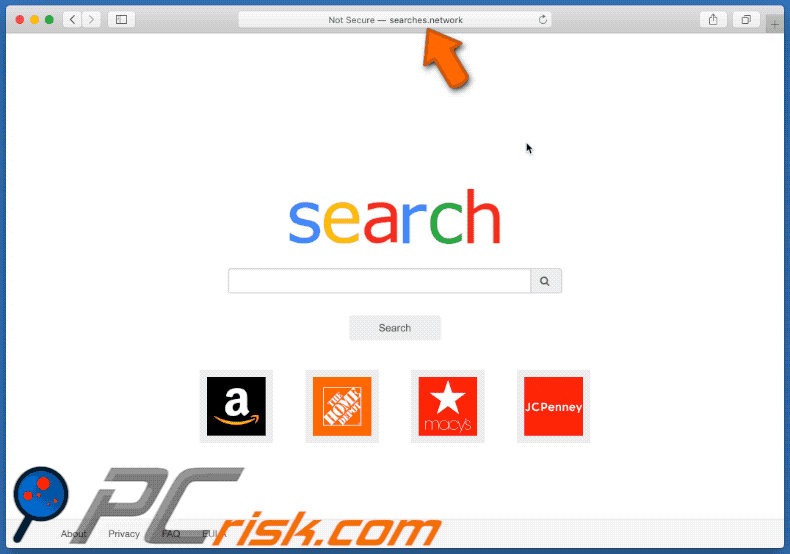
Un installateur d'applications délirant promouvant searches.network :
REMARQUE IMPORTANTE : les configurations et applications malveillantes qui font la promotion du site web searches.network sont conçues pour créer un nouveau profil d'appareil. Par conséquent, avant de prendre toute autre mesure de suppression, effectuez ces actions :
1) Cliquez sur l'icône "Préférences" dans la barre de menu et sélectionnez "Profils".

2) Sélectionnez le profil "Chrome Settings" et supprimez-le.
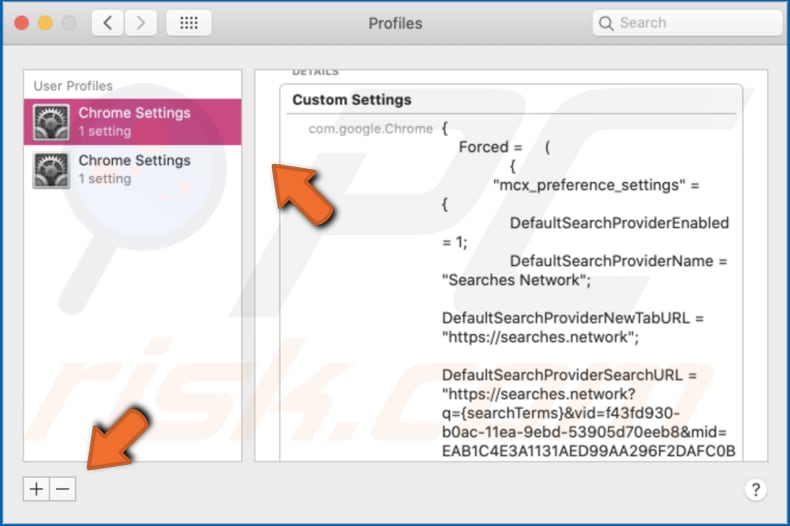
3) Effectuez une analyse complète du système avec la suite anti-virus Combo Cleaner.
Après avoir effectué ces actions, vous pouvez procéder à d'autres étapes de suppression pour ce pirate de navigateur.
Suppression automatique et instantanée des maliciels :
La suppression manuelle des menaces peut être un processus long et compliqué qui nécessite des compétences informatiques avancées. Combo Cleaner est un outil professionnel de suppression automatique des maliciels qui est recommandé pour se débarrasser de ces derniers. Téléchargez-le en cliquant sur le bouton ci-dessous :
TÉLÉCHARGEZ Combo CleanerEn téléchargeant n'importe quel logiciel listé sur ce site web vous acceptez notre Politique de Confidentialité et nos Conditions d’Utilisation. Pour utiliser le produit complet, vous devez acheter une licence pour Combo Cleaner. 7 jours d’essai limité gratuit disponible. Combo Cleaner est détenu et exploité par RCS LT, la société mère de PCRisk.
Menu rapide :
- Qu'est-ce que searches.network ?
- ETAPE 1. Supprimer les fichiers et dossiers liés à searches.network d'OSX.
- ETAPE 2. Supprimer la redirection searches.network de Safari.
- ETAPE 3. Supprimer le pirate de navigateur searches.network de Google Chrome.
- ETAPE 4. Supprimer la page d'accueil searches.network et le moteur de recherche par défaut de Mozilla Firefox.
Vidéo montrant comment supprimer les publiciels et les pirates de navigateur d'un ordinateur Mac :
Suppression de la redirection searches.network :
Supprimez les applications potentiellement indésirables liées à searches.network de votre dossier "Applications" :

Cliquez sur l'icône Finder. Dans la fenêtre du Finder, sélectionnez "Applications". Dans le dossier des applications, recherchez "MPlayerX", "NicePlayer" ou d'autres applications suspectes et faites-les glisser vers la Corbeille. Après avoir supprimé la ou les applications potentiellement indésirables qui sont à l'origine des publicités en ligne, scannez votre Mac à la recherche de tout composant indésirable restant.
TÉLÉCHARGEZ le programme de suppression des infections malveillantes
Combo Cleaner vérifie si votre ordinateur est infecté. Pour utiliser le produit complet, vous devez acheter une licence pour Combo Cleaner. 7 jours d’essai limité gratuit disponible. Combo Cleaner est détenu et exploité par RCS LT, la société mère de PCRisk.
Suppression des fichiers et dossiers reliés au pirate de navigateur searches.network:

Cliquer l'Icône Trouver, dans la barre des menus, choisissez Aller, et cliquer Aller au dossier..
 Rechercher les fichiers générés par le logiciel de publicité dans le dossier Library/LaunchAgents:
Rechercher les fichiers générés par le logiciel de publicité dans le dossier Library/LaunchAgents:

Dans la barre Aller au dossier... taper: Library/LaunchAgents
 Dans le dossier “LaunchAgents”, recherché tous les fichiers suspects récemment ajoutés et déplacez-les dans la Corbeille. Exemples de fichiers générés par un logiciel de publicité- “installmac.AppRemoval.plist”, “myppes.download.plist”, “mykotlerino.ltvbit.plist”, “kuklorest.update.plist”, etc. Le logiciel de publicité installe habituellement plusieurs fichiers dans la même chaîne.
Dans le dossier “LaunchAgents”, recherché tous les fichiers suspects récemment ajoutés et déplacez-les dans la Corbeille. Exemples de fichiers générés par un logiciel de publicité- “installmac.AppRemoval.plist”, “myppes.download.plist”, “mykotlerino.ltvbit.plist”, “kuklorest.update.plist”, etc. Le logiciel de publicité installe habituellement plusieurs fichiers dans la même chaîne.
 Rechercher les fichiers générés dans le dossier de Soutien Library/Application Support :
Rechercher les fichiers générés dans le dossier de Soutien Library/Application Support :

Dans la barre Aller au dossier..., taper: Soutien Library/Application Support
 Dans le dossier “Application Support” , rechercher tous les dossiers suspects récemment ajoutés. Par exemple, “MplayerX” or “NicePlayer”, et déplacer ces dossiers dans la Corbeille.
Dans le dossier “Application Support” , rechercher tous les dossiers suspects récemment ajoutés. Par exemple, “MplayerX” or “NicePlayer”, et déplacer ces dossiers dans la Corbeille.
 Rechercher les fichiers générés par le logiciel de publicité dans le dossier ~/Library/LaunchAgents :
Rechercher les fichiers générés par le logiciel de publicité dans le dossier ~/Library/LaunchAgents :

Dans la barre Aller au dossier, taper : ~/Library/LaunchAgents

Dans le dossier “LaunchAgents”, recherché tous les fichiers suspects récemment ajoutés et déplacez-les dans la Corbeille. Exemples de fichiers générés par un logiciel de publicité- “installmac.AppRemoval.plist”, “myppes.download.plist”, “mykotlerino.ltvbit.plist”, “kuklorest.update.plist”, etc. Le logiciel de publicité installe habituellement plusieurs fichiers dans la même chaîne.
 Rechercher les fichiers générés par le logiciel de publicité dans le dossier /Library/LaunchDaemons:
Rechercher les fichiers générés par le logiciel de publicité dans le dossier /Library/LaunchDaemons:
 Dans la barre Aller au dossier, taper : /Library/LaunchDaemons
Dans la barre Aller au dossier, taper : /Library/LaunchDaemons
 Dans le dossier “LaunchDaemons” , rechercher tous les fichiers suspects récemment ajoutés . Par exemple, “com.aoudad.net-preferences.plist”, “com.myppes.net-preferences.plist”, "com.kuklorest.net-preferences.plist”, “com.avickUpd.plist”, etc., et déplacez-les dans la Corbeille.
Dans le dossier “LaunchDaemons” , rechercher tous les fichiers suspects récemment ajoutés . Par exemple, “com.aoudad.net-preferences.plist”, “com.myppes.net-preferences.plist”, "com.kuklorest.net-preferences.plist”, “com.avickUpd.plist”, etc., et déplacez-les dans la Corbeille.
 Scanner votre Mac avec Combo Cleaner:
Scanner votre Mac avec Combo Cleaner:
Si vous avez suivi toutes les étapes dans le bon ordre votre Mac devrait être libre de toutes infections. Pour être sûr que votre système n’est pas infecté exécuté un scan avec l’antivirus Combo Cleaner. Télécharger ICI. Après avoir téléchargé le fichier double cliqué sur combocleaner.dmg installer, dans la fenêtre ouverte glisser et déposer l’icône Combo Cleaner sur le dessus de l’icône Applications. Maintenant ouvrez votre launchpad et cliquer sur l’icône Combo Cleaner. Attendez jusqu’à Combo Cleaner mette à jour sa banque de données de définition de virus et cliquer sur le bouton 'Démarrez Combo Cleaner'.

Combo Cleaner scanner votre Mac à la recherche d’infections de logiciels malveillants. Si le scan de l’antivirus affiche 'aucune menace trouvée' – cela signifie que vous pouvez continuez avec le guide de suppression, autrement il est recommandé de supprimer toute infection avant de continuer.

Après avoir supprimé les fichiers et les dossiers générés par le logiciel de publicité, continuer pour supprimer les extensions escrocs de vos navigateurs internet.
Suppression de la page d'accueil et du moteur de recherche par déaut de pirate de navigateur searches.network dans les navigateurs Internet :
 Suppression des extensions malicieuses dans Safari:
Suppression des extensions malicieuses dans Safari:
Suppression des extensions reliées à pirate de navigateur searches.network dans Safari :

Ouvrez le navigateur Safari. Dans la barre menu, sélectionner "Safari" et cliquer "Préférences...".

Dans la fenêtre préférences, sélectionner "Extensions" et rechercher tous les extensions suspectes récemment installées. Quand vous l'avez trouvée, cliquer le bouton "Désinstaller" à côté de celle (s)-ci. Noter que vous pouvez désinstaller de façon sécuritaire les extensions dans vote navigateur Safari - aucune n'est cruciale au fonctionnement normal du navigateur.
Changer votre page d'accueil :

Dans la fenêtre "Préférences", sélectionner l'onglet "Général" . Pour configurer votre page d'accueil, taper l'URL de votre site web préféré URL (par exemple: www.google.com) dans le champ Page d'Accueil. Vous pouvez aussi cliquer le bouton “Configurer selon la page actuelle” si vous souhaitez configurer votre page d'accueil selon le site web que vous visitez actuellement.
Changer votre moteur de recherche par défaut :

Dans la fenêtre "Préférences", sélectionner l'onglet "Recherche". Ici vous trouvez un menu déroulant étiqueté "Moteur de recherche:" Sélectionner simplement votre moteur de recherche préféré à partir de la liste déroulante
- Si vous continuez à avoir des problèmes avec les redirections du navigateur et des publicités indésirables - Restaurer Safari.
 Supprimer les plug-ins malicieux dans Mozilla Firefox:
Supprimer les plug-ins malicieux dans Mozilla Firefox:
Supprimer les ajouts reliés à pirate de navigateur searches.network dans Mozilla Firefox :

Ouvrez votre navigateur Mozilla Firefox. Dans le coin supérieur droit de l'écran, cliquer le bouton "Ouvrir le Menu" (trois lignes horizontales). Dans le menu ouvert, choisissez "Ajouts".

Choisissez l'onglet "Extensions" et rechercher tous les ajouts suspects récemment installés. Quand vous l'avez trouvée, cliquer le bouton "Supprimer" à côté de celui (ceux)-ci. Noter que vous pouvez désinstaller de façon sécuritaire les extensions dans vote navigateur Safari - aucune n'est cruciale au fonctionnement normal du navigateur.
Changer votre page d'accueil :

Pour changer votre d'accueil, cliquer le bouton "Ouvrir le Menu" (trois lignes horizontales) et choisissez "Préférences" dans le menu déroulant. Pour configurer votre page d'accueil, taper l'URL de votre site web préféré (par exemple: www.google.com) dans la Page Page d'Accueil.
Changer le moteur de recherche par défaut :

Dans la barre d'adresse URL, taper "about:config" et cliquer le bouton "Je serais prudent, je promets!".

Dans le fichier "Recherche:", taper le nom du pirate de navigateur. Cliquer droite sur chaque préférence trouvée et cliquer "Restaurer'' dans le menu déroulant.
- Si vous continuez à avoir des problèmes avec les redirections du navigateur et des publicités indésirables - Restaurer Mozilla Firefox.
 Suppression des extensions malicieuses dans Google Chrome:
Suppression des extensions malicieuses dans Google Chrome:
Suppression des ajouts reliés à pirate de navigateur searches.network dans Google Chrome :

Ouvrez Google Chrome et cliquer le bouton "menu Chrome" (trois lignes horizontales) localisé dans le coin supérieur droit de la fenêtre du navigateur. À partir du menu déroulant, cliquer "Plus d'outils" et sélectionner "Extensions".

Dans la fenêtre "Extensions" et rechercher tous les ajouts suspects récemment installés. Quand vous l'avez trouvée, cliquer le bouton "Corbeille" à côté de celui (ceux)-ci. Noter que vous pouvez désinstaller de façon sécuritaire les extensions dans vote navigateur Safari - aucune n'est cruciale au fonctionnement normal du navigateur.
Changer votre page d'accueil :

Cliquer le bouton "menu Chrome" (trois lignes horizontales) et choisissez "Paramètres". Dans la section "Démarrage'', cliquer le lien "Configurer les pages" à côté de l'option "Ouvrir une page spécifique ou paramétrez les pages". Supprimer l'URL du pirate de navigateur (par exemple trovi.com) et entrer votre URL préféré (par exemple, google.com).
Changer le moteur de recherche par défaut :

Cliquer le bouton "menu Chrome" (trois lignes horizontales) et choisissez "Paramètres". Dans la section "Recherche", cliqué le bouton "Gestion des moteurs de recherche...". Dans la fenêtre ouverte, supprimer le moteur de recherche internet indésirable en cliquant le bouton "X" à côté de celui-ci. Sélectionner votre moteur de recherche internet préféré à partir de la liste et cliquer le bouton "Configurer comme défaut" à côté de celui-ci.
- Si vous continuez à avoir des problèmes avec les redirections du navigateur et des publicités indésirables - Restaurer Google Chrome.
Partager:

Tomas Meskauskas
Chercheur expert en sécurité, analyste professionnel en logiciels malveillants
Je suis passionné par la sécurité informatique et la technologie. J'ai une expérience de plus de 10 ans dans diverses entreprises liées à la résolution de problèmes techniques informatiques et à la sécurité Internet. Je travaille comme auteur et éditeur pour PCrisk depuis 2010. Suivez-moi sur Twitter et LinkedIn pour rester informé des dernières menaces de sécurité en ligne.
Le portail de sécurité PCrisk est proposé par la société RCS LT.
Des chercheurs en sécurité ont uni leurs forces pour sensibiliser les utilisateurs d'ordinateurs aux dernières menaces en matière de sécurité en ligne. Plus d'informations sur la société RCS LT.
Nos guides de suppression des logiciels malveillants sont gratuits. Cependant, si vous souhaitez nous soutenir, vous pouvez nous envoyer un don.
Faire un donLe portail de sécurité PCrisk est proposé par la société RCS LT.
Des chercheurs en sécurité ont uni leurs forces pour sensibiliser les utilisateurs d'ordinateurs aux dernières menaces en matière de sécurité en ligne. Plus d'informations sur la société RCS LT.
Nos guides de suppression des logiciels malveillants sont gratuits. Cependant, si vous souhaitez nous soutenir, vous pouvez nous envoyer un don.
Faire un don
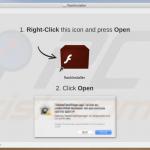
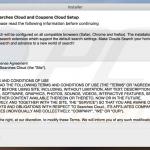
▼ Montrer la discussion